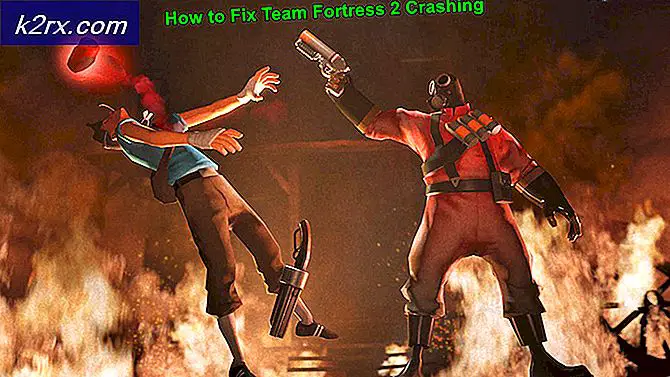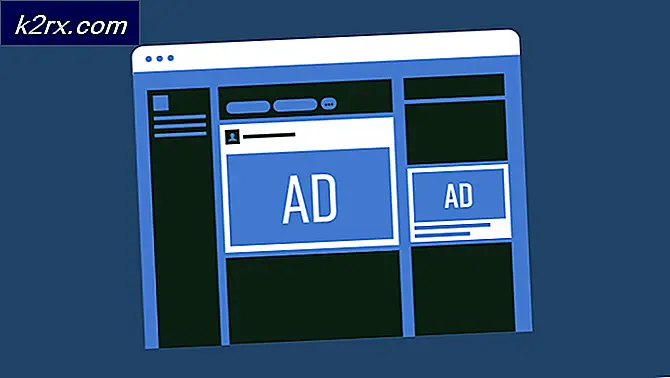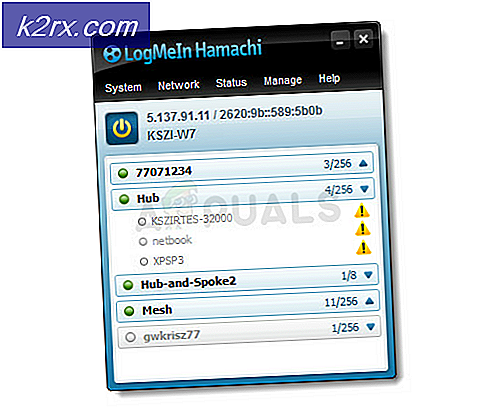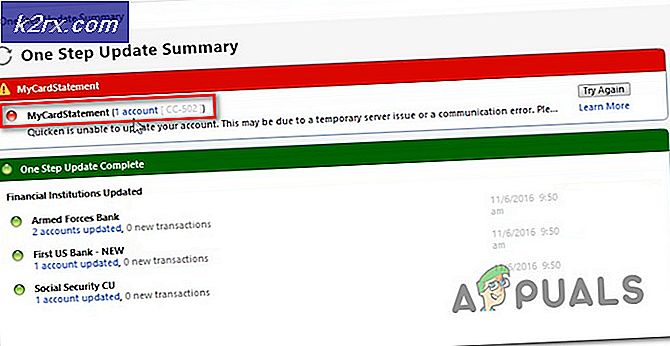So löschen Sie Elemente, die weiterhin auf Netflix angezeigt werden
Der kometenhafte Anstieg von Netflix kann weitgehend seinen ursprünglichen Programmen zugeschrieben werden, aber nicht vollständig. Im Jahr 1017 hat der Streaming-Dienst allein für den ursprünglichen Inhalt mehr als 6 Milliarden Dollar ausgegeben. Ich habe viel Geld auf meinem Smart TV, aber ich komme immer wieder zu Netflix, obwohl ich ein HBO Go-Abonnement habe. Ich komme meistens zurück, weil die Netflix App so viel einfacher zu benutzen ist. Abgesehen von der Inhaltsliste verfügt Netflix über eine der besten Benutzeroberflächen, die derzeit auf Premium-Content-Streaming-Websites verfügbar sind.
Alles ist so intuitiv, von der informativen Zusammenfassung bis zur Videovorschau entschädigt es für ein sorgenfreies Bingerlebnis. Unabhängig von der Plattform, die Sie verwenden, wird sich Netflix daran erinnern, was Sie angeschaut haben und ermöglicht es Ihnen, das Bingen von dort fortzusetzen, wo Sie es verlassen haben. Noch mehr, es hat einen Continue Watching- Bereich, der eine Auswahl mit allen Shows / Filmen, die Sie gerade gesehen haben, bietet.
Auch wenn dies die Dinge vereinfacht, führt dies auch zu einem potenziellen Problem. Was, wenn du eine neue TV-Show startest, aber du merkst schnell, dass du es nicht magst? Es kann auch sein, dass du den Account mit deiner anderen Person teilst und du möchtest nicht, dass sie wissen, was du gerade siehst. In all diesen Situationen werden Sie erfreut sein zu wissen, dass es eine Möglichkeit gibt, Shows aus der Continue-Watching- Liste zu entfernen.
Allerdings ist der Prozess des Entfernens von Artikeln aus der Continue Watching-Liste ein wenig langweilig, ich gebe dir das. Die gute Nachricht ist, dass wir einen ausführlichen Leitfaden erstellt haben, der Sie durch den gesamten Prozess führt.
Beachten Sie jedoch, dass das Löschen der Continue-Watching-Liste nicht auf allen Plattformen möglich ist. Sie können es nicht auf Mobilgeräten, Smart TVs und sogar einigen Konsolenversionen von Netflix machen. Am sichersten ist es, einen Computer zu verwenden, wenn Sie die folgenden Schritte ausführen.
PRO TIPP: Wenn das Problem bei Ihrem Computer oder Laptop / Notebook auftritt, sollten Sie versuchen, die Reimage Plus Software zu verwenden, die die Repositories durchsuchen und beschädigte und fehlende Dateien ersetzen kann. Dies funktioniert in den meisten Fällen, in denen das Problem aufgrund einer Systembeschädigung auftritt. Sie können Reimage Plus herunterladen, indem Sie hier klickenSo löschen Sie Filme und Shows aus der Liste fortfahren
- Logge dich in dein Netflix-Konto ein und wähle dein Profil aus.
- Suchen Sie Ihren Profilnamen in der oberen rechten Ecke des Bildschirms.
- Scrollen Sie ganz nach unten zu Mein Profil und tippen Sie auf Aktivitäten anzeigen .
- Sie sollten eine Liste mit allen Filmen und TV-Sendungen sehen, die Sie in chronologischer Reihenfolge gesehen haben. Klicken Sie an dieser Stelle auf die Schaltfläche X, um eine bestimmte Show von allen Ihren Geräten zu entfernen.
- Um zu verhindern, dass eine TV-Sendung in der Liste Fortfahren angezeigt wird, müssen Sie auf Serien entfernen klicken. Es kann bis zu 24 Stunden dauern, bis die von Ihnen entfernte Show auf allen Plattformen nicht mehr angezeigt wird.
- Jetzt können Sie zum Startbildschirm zurückkehren. Die Liste " Weiter beobachten" sollte die gerade entfernte Show nicht enthalten.
PRO TIPP: Wenn das Problem bei Ihrem Computer oder Laptop / Notebook auftritt, sollten Sie versuchen, die Reimage Plus Software zu verwenden, die die Repositories durchsuchen und beschädigte und fehlende Dateien ersetzen kann. Dies funktioniert in den meisten Fällen, in denen das Problem aufgrund einer Systembeschädigung auftritt. Sie können Reimage Plus herunterladen, indem Sie hier klicken